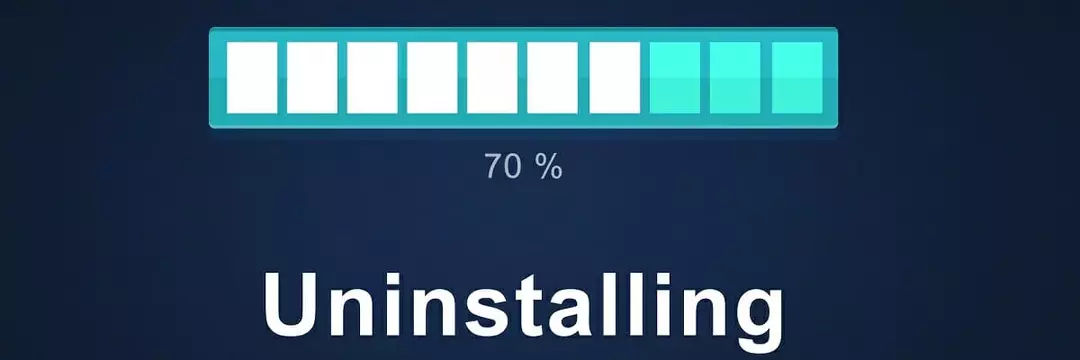- მომხმარებლებმა განაცხადეს, რომ ბრაუზერებთან დაკავშირებული პრობლემები აქვთ.
- ჩვენ გადავხედავთ რამდენიმე ზოგად და სპეციფიკურ გადაწყვეტილებას ამ საკითხის გადასაჭრელად.
- ბრაუზერების შეკეთების შესახებ დამატებითი ინფორმაციის მისაღებად ეწვიეთ ჩვენს გვერდებს ბრაუზერის შეცდომების ცენტრი.
- თუ ზოგადად გიყვართ ბრაუზერები, მაშინ უნდა გადახედოთ ჩვენს ბრაუზერის განყოფილება როგორც.
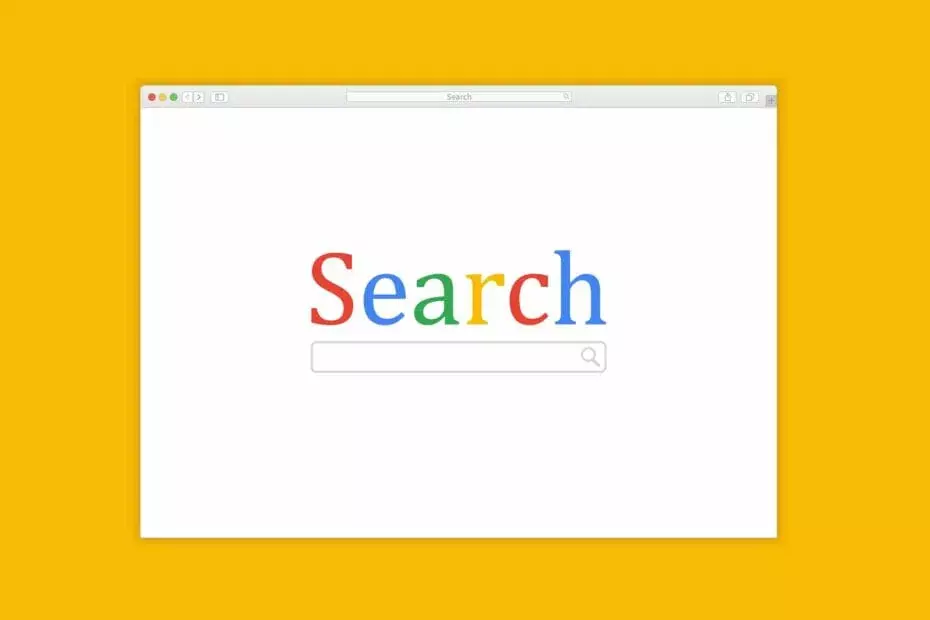
- მარტივი მიგრაცია: გამოიყენეთ Opera ასისტენტი არსებული მონაცემების, მაგალითად, სანიშნეების, პაროლების და ა.შ.
- რესურსების ოპტიმიზაცია: თქვენი RAM მეხსიერება უფრო ეფექტურად გამოიყენება, ვიდრე სხვა ბრაუზერებში
- გაძლიერებული კონფიდენციალურობა: უფასო და შეუზღუდავი VPN ინტეგრირებული
- რეკლამები არ არის: ჩაშენებული Ad Blocker აჩქარებს გვერდების ჩატვირთვას და იცავს მონაცემების მოპოვებისგან
- სათამაშო თამაშები: Opera GX არის პირველი და საუკეთესო ბრაუზერი სათამაშო თამაშებისთვის
- ჩამოტვირთეთ ოპერა
როდესაც თქვენ საყვარელ ვებსაიტებზე წვდომას ცდილობთ ინტერნეტით, Windows 10 ბრაუზერი არ მუშაობს, ეს შეიძლება მოხდეს სხვადასხვა მიზეზების გამო.
ამ მიზეზებიდან ზოგიერთი მოიცავს:
- შენი ბრაუზერი პარამეტრი დაზიანებულია, რის გამოც Windows 10 არასწორად ახდენს ნაგულისხმევი ბრაუზერის ინტერპრეტაციას
- პროგრამული უზრუნველყოფის ინსტალაციის შემდეგ, პარამეტრები შეიცვალა, რამაც ბმულები არასწორად იმუშავა
- ადრე დაყენებულმა ბრაუზერმა / ბრაუზერებმა ან დამატებებმა შეიძლება ხელი შეუშალოს თქვენს კომპიუტერში არსებულ სხვა პროგრამულ უზრუნველყოფას
- რეესტრის გასაღებები შეიცვალა ან დაზიანდა.
როგორიც არ უნდა იყოს თქვენი Windows 10 ბრაუზერის მუშაობის მიზეზი, ჩვენ მივიღეთ გადაწყვეტილებები, რომლებიც პრობლემის მოგვარებაში დაგეხმარებათ.
როგორ გადავწყვიტოთ ბრაუზერის პრობლემები Windows 10-ზე
- სცადეთ სხვა ბრაუზერი
- წაშალეთ და დააინსტალირეთ თქვენი ანტივირუსული პროგრამა
- გამოიყენეთ აპების პრობლემების გადაჭრა
- გაუშვით DISM ინსტრუმენტი
- გაუშვით სისტემის ფაილის შემოწმების სკანირება
- შეასრულეთ სუფთა ჩექმა
- წაშალეთ ნებისმიერი სხვა ბრაუზერი, გარდა Internet Explorer
- გაუშვით ქსელის დიაგნოსტიკის ინსტრუმენტი
- შეამოწმეთ თქვენი უსაფრთხოების პროგრამა
- შეასრულეთ სისტემის აღდგენა
- ახალი მომხმარებლის პროფილის შექმნა
- შეასრულეთ სისტემის შენარჩუნების პრობლემის მოგვარება
- Შეამოწმოთ განახლებები
- გამოიყენეთ ბრძანების სტრიპტიზი
1. სცადეთ სხვა ბრაუზერი

შეგიძლიათ სცადოთ გამოიყენოთ სხვა ბრაუზერი და ნახოთ, Windows 10 ბრაუზერის პრობლემა არ მუშაობს მხოლოდ თქვენს ნაგულისხმევ ბრაუზერზე, ან სხვებზე.
თუ თქვენ იყენებთ Microsoft Edge- ს, შეგიძლიათ სცადოთ სხვა ბრაუზერები, როგორიცაა ქრომი, Firefox, პირასდა ნახეთ, პრობლემაც აქ არის.
ჩვენი გამოცდილებიდან გამომდინარე, გირჩევთ დაინსტალირდეთ ოპერაეს ბრაუზერი დაფუძნებულია Chromium ძრავაზე, ისევე როგორც Google Chrome. ეს არქიტექტურა ქმნის ოპერას უსაფრთხო, სწრაფ და სტაბილურ ბრაუზერს თქვენი Windows კომპიუტერიდან გამოსაყენებლად.
ეს არის ძლიერ მორგებადი, მსუბუქი და მრავალფეროვანი სასარგებლო საშუალებებით, როგორიცაა ა VPN ან რეკლამის ბლოკატორი. უფრო მეტიც, ის ასევე ბლოკავს მესამე მხარის ყველა ტრეკერს, რამაც შეიძლება გამოიწვიოს თქვენი ბრაუზერის შენელება.
ამ წესით, ქეშის საქაღალდე არასოდეს გაიზრდება იმდენად, რომ უარყოფითად იმოქმედოს ბრაუზერის მუშაობაზე.
ეს ნიშნავს, რომ ინტერნეტში სერფინგისთვის Opera– ს გამოყენების დროს სხვადასხვა პრობლემის წინაშე აღმოჩენის დრო მნიშვნელოვნად დაბალია, ვიდრე ჩვეულებრივი ბრაუზერები.

ოპერა
შესანიშნავი ინტერნეტ ბრაუზერი, რომელიც ათავსებს ყველაფერს, რაც თქვენ გჭირდებათ ინტერნეტში სერფინგის დროს და ა.შ.
ეწვიეთ ვებგვერდს
2. წაშალეთ და დააინსტალირეთ თქვენი ანტივირუსული პროგრამა
ზოგჯერ ის ეხმარება წაშალეთ თქვენი ანტივირუსი და დააყენეთ სწორი ვერსია Windows 10 ოპერაციული სისტემისთვის.
გარდა ამისა, თქვენ ასევე შეგიძლიათ სცადოთ ანტივირუსული ინსტრუმენტის გამოყენება, რომელიც ბევრად უფრო სტაბილურია და გაცილებით ნაკლებად ერევა თქვენს სისტემაში. ანტივირუსული ინსტრუმენტი, რომელიც ორივე კრიტერიუმს შეესაბამება, არის Bullguard Antivirus.
რეალურ დროში დაცვისა და ბრაუზერის ინტეგრაციის გარდა, თქვენ მოელით ტიპიური ანტივირუსისგან ინსტრუმენტები, ასევე შეგიძლიათ მიიღოთ წვდომა VPN- ზე, პაროლის მენეჯერი, ბრაუზერის ინტეგრაცია გაფართოებების საშუალებით და მეტი
ყველა გასათვალისწინებელია, დააინსტალირეთ Bullguard Antivirus თუ გსურთ ონლაინ დაცვა, მაგრამ არ ინერვიულებთ თქვენს სისტემაში.

Bullguard ანტივირუსული
ანტივირუსული ინსტრუმენტი გთავაზობთ რეალურ დროში დაცვის სერვისებს სისტემის ნულოვანი ჩარევით.
Მიიღე ახლა
3. გამოიყენეთ აპების პრობლემების გადაჭრა
აპების პრობლემების გადაჭრა ავტომატურად აფიქსირებს ზოგიერთ პრობლემას, რამაც შეიძლება ხელი შეუშალოს აპების მუშაობას, რაც მოიცავს უსაფრთხოების ან ანგარიშის არასწორ პარამეტრებს.
- დააჭირეთ ღილაკს დაწყება
- აირჩიეთ Მართვის პანელი
- გადადით ზედა მარჯვენა კუთხეში და შეცვალეთ ნახვა ავტორი ვარიანტი დიდი ხატები
- დააჭირეთ Დიაგნოსტიკა
- Დააკლიკეთ Ყველას ნახვა ვარიანტი მარცხენა პანელზე

- აირჩიეთ ინტერნეტი
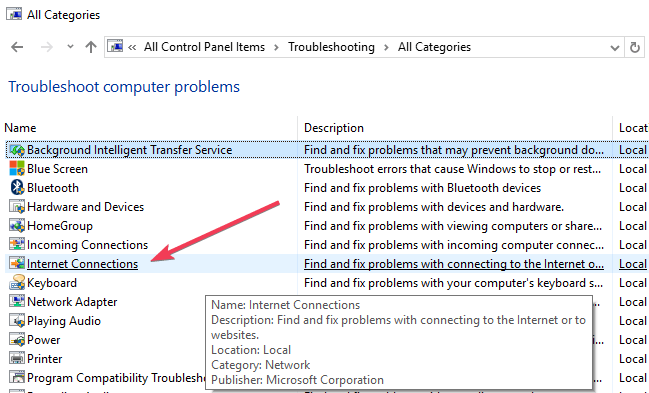
- მიყევით ინსტრუქციას, რომ აწარმოოთ აპის პრობლემების გადასაჭრელად
ეს ხელს უწყობს Windows 10 ბრაუზერის პრობლემების მოგვარებას? თუ არა, ჩვენ კიდევ მეტი გამოსავალი გვაქვს.
4. გაუშვით DISM ინსტრუმენტი
- დააჭირეთ დაწყება
- საძიებო ველში აკრიფეთ CMD
- დააჭირეთ ბრძანების სტრიქონი ძიების შედეგების სიაში
- ტიპი Dism / Online / Cleanup-Image / ScanHealth
- ტიპი Dism / Online / Cleanup-Image / RestoreHealth
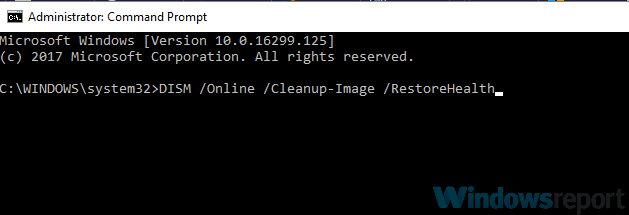
- დაჭერა შედი
თუ Windows 10 – ის ბრაუზერის პრობლემა არ მუშაობს, გაუშვით DISM ინსტრუმენტი, ან განლაგების სურათის მომსახურებისა და მართვის ინსტრუმენტი.
DISM ინსტრუმენტი ეხმარება Windows– ის კორუფციული შეცდომების დაფიქსირებასა და სისტემის დაზიანებულ ფაილებზე, რამაც შეიძლება ზოგჯერ ხელი შეუშალოს თქვენს ბრაუზერს გამართულ მუშაობას.
სარემონტო სამუშაოების დასრულების შემდეგ, გადატვირთეთ კომპიუტერი და შეამოწმეთ პრობლემა გამეორებულია, რის შემდეგაც შეგიძლიათ SFC სკანირების ჩატარება, როგორც აღწერილია შემდეგ გამოსავალში.
5. გაუშვით სისტემის ფაილის შემოწმების სკანირება
- დააჭირეთ დაწყება
- გადადით საძიებო ველში და აკრიფეთ CMD
- დააჭირეთ ღილაკს ბრძანების სტრიქონი და აირჩიეთ Ადმინისტრატორის სახელით გაშვება
- ტიპი sfc / scannow
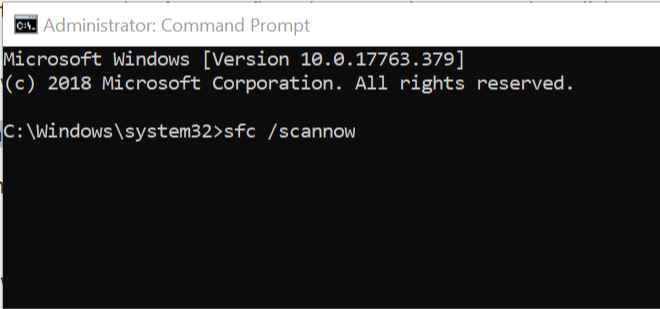
- დაჭერა შედი
- გადატვირთეთ კომპიუტერი
სისტემის ფაილების შემმოწმებელი ამოწმებს ან სკანირებს ყველა დაცულ სისტემურ ფაილს და შემდეგ ცვლის არასწორ ვერსიებს Microsoft- ის ნამდვილი და სწორი ვერსიებით.
თუ Windows 10 ბრაუზერი ვერ გამოასწორეთ, პრობლემა არ მუშაობს, შეეცადეთ შეასრულოთ სუფთა ჩატვირთვა, როგორც აღწერილია შემდეგ გამოსავალში.
6. შეასრულეთ სუფთა ჩექმა
- გადადით საძიებო ველში
- ტიპი msconfig
- აირჩიეთ Სისტემის კონფიგურაცია
- იპოვნე მომსახურება ჩანართი
- აირჩიეთ Microsoft- ის ყველა სერვისის დამალვა

- დააჭირეთ Ყველას გაუქმება
- Წადი Დაწყება ჩანართი
- დააჭირეთ გახსენით სამუშაო მენეჯერი
- დახურეთ დავალების მენეჯერი, შემდეგ დააჭირეთ კარგი
- გადატვირთეთ კომპიუტერი
სუფთა ჩატვირთვის ჩატარება თქვენი კომპიუტერისთვის ამცირებს პროგრამულ უზრუნველყოფასთან დაკავშირებულ კონფლიქტებს, რომლებსაც შეუძლიათ ძირითადი მიზეზების გამოვლენა, როდესაც Windows 10 ბრაუზერის არ მუშაობს.
ამ კონფლიქტების მიზეზი შეიძლება იყოს პროგრამები და სერვისები, რომლებიც იწყებენ და მუშაობენ ფონზე, როდესაც Windows ჩვეულებრივ დაიწყებთ.
თქვენ გექნებათ სუფთა ჩატვირთვის გარემო, მას შემდეგ რაც ყველა ამ ნაბიჯს ფრთხილად შეასრულებთ, შემდეგ შეგიძლიათ სცადოთ და შეამოწმოთ, გაქრა თუ არა Windows 10 ბრაუზერის პრობლემა
თუ პრობლემა გამეორდება, კიდევ ბევრი გამოსავალი შეგიძლიათ სცადოთ.
7. წაშალეთ ნებისმიერი სხვა ბრაუზერი, გარდა Internet Explorer
ზოგჯერ თქვენს კომპიუტერში სხვა ბრაუზერებმა შეიძლება გადალახონ ქსელის პარამეტრები და გამოიწვიოს Windows 10 ბრაუზერის მუშაობის პრობლემა.
გაუშვით სისტემის სკანირება პოტენციური შეცდომების აღმოსაჩენად

ჩამოტვირთეთ Restoro
PC სარემონტო ინსტრუმენტი

დააჭირეთ დაიწყეთ სკანირება რომ იპოვოთ ვინდოუსის პრობლემები.

დააჭირეთ შეკეთება ყველა დაპატენტებულ ტექნოლოგიებთან დაკავშირებული პრობლემების გადასაჭრელად.
გაუშვით კომპიუტერის სკანირება Restoro Repair Tool- ით, რომ იპოვოთ უსაფრთხოების პრობლემები და შენელებული შეცდომები. სკანირების დასრულების შემდეგ, შეკეთების პროცესი შეცვლის დაზიანებულ ფაილებს ახალი Windows ფაილითა და კომპონენტებით.
ამ შემთხვევაში, წაშალეთ ეს ბრაუზერები და შეამოწმეთ, გეხმარებათ თუ არა. მხოლოდ წაშალეთ, თუ სარეზერვო ასლი გაქვთ, რომ კვლავ დააინსტალიროთ, შემდეგ შეამოწმეთ ინტერნეტი Explorer მუშაობს.
თუ არა, სცადეთ შემდეგი გამოსავალი.
8. გაუშვით ქსელის დიაგნოსტიკის ინსტრუმენტი Internet Explorer- ში
აი როგორ უნდა გააკეთოთ ეს:
- დაწყება Internet Explorer
- სცადეთ წვდომა ვებგვერდზე, რომელშიც ნაჩვენებია შეცდომის შეტყობინება
- თავად ვებ – გვერდზე დააჭირეთ ღილაკს დიაგნოზირება კავშირის პრობლემებზე ქსელის დიაგნოსტიკის ინსტრუმენტის გასაშვებად ბმული
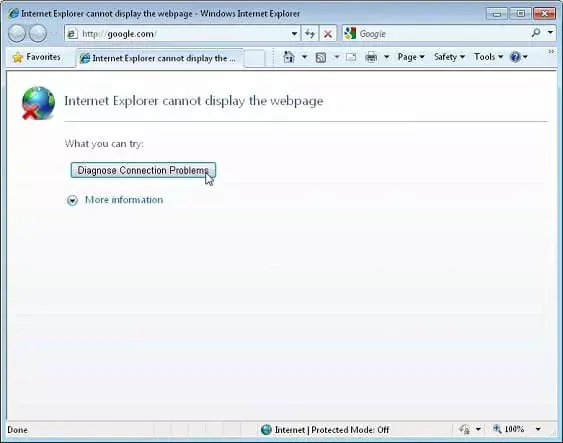
- ხელსაწყოს დასრულების შემდეგ, იგი აცნობებს შემდეგს:
- პრობლემის პოვნა ვერ ხერხდება
- გამოვლინდა პრობლემა. ეს მოგაწვდით მითითებებს შემდეგ ნაბიჯებზე პრობლემის მოსაგვარებლად
- დააჭირეთ IP მისამართს და აღნიშნეთ ქვემოთ
- მიჰყევით მითითებულ ნაბიჯებს კავშირის პრობლემების გამოსასწორებლად, შემდეგ კი თავიდან დაიწყეთ Internet Explorer
ამით დაფიქსირდა Windows 10 ბრაუზერის პრობლემა, რომელიც არ მუშაობს? თუ არა, სცადეთ შემდეგი გამოსავალი.
9. შეამოწმეთ თქვენი უსაფრთხოების პროგრამა

Firewalls და თქვენი ანტივირუსული პროგრამა შეიძლება ხელი შეუშალოს თქვენს ბრაუზერს მუშაობას.
არ არის რეკომენდებული უსაფრთხოების პროგრამული უზრუნველყოფის სამუდამოდ გამორთვა, მაგრამ ამის გაკეთება დროებით შეამოწმებს, არის თუ არა ეს ნამდვილი მიზეზი, რომელიც ხელს გიშლით ბრაუზერის გამოყენებაში.
თუ თქვენი კომპიუტერი ან მოწყობილობა დაკავშირებულია ქსელთან, ქსელის წესების პარამეტრებმა შეიძლება ხელი შეგიშალოთ თქვენი firewalls და ანტივირუსული პროგრამების გამორთვაში.
თუ ანტივირუსული პროგრამა გამორთეთ, არ გახსნათ ელ.ფოსტის დანართები ან დააწკაპუნოთ ბმულებზე უცნობი პირების შეტყობინებებში.
კავშირის შეცდომის დაფიქსირების შემდეგ დაუყოვნებლივ ჩართეთ თქვენი ანტივირუსი და firewall.
10. შეასრულეთ სისტემის აღდგენა
- დააჭირეთ ღილაკს დაწყება
- აირჩიეთ Მართვის პანელი
- Წადი Სისტემა და უსაფრთხოება

- დააჭირეთ სისტემა
- დააჭირეთ დისტანციური პარამეტრები მარცხენა პანელზე
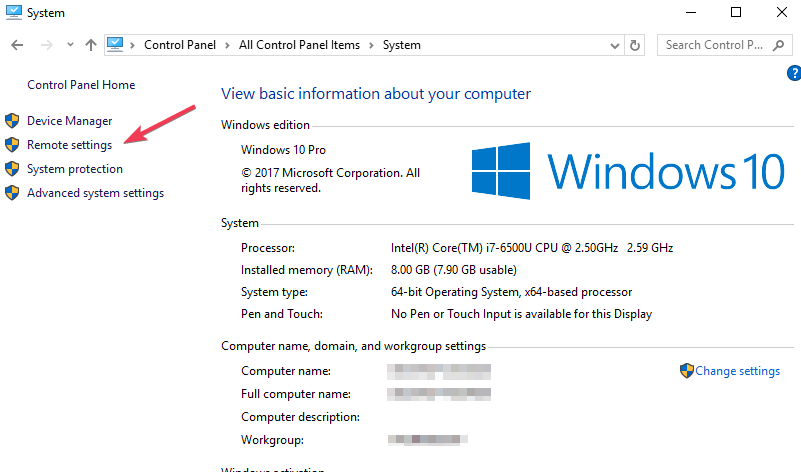
- დააჭირეთ სისტემის დაცვას> Სისტემის აღდგენა სისტემის თვისებების ველში
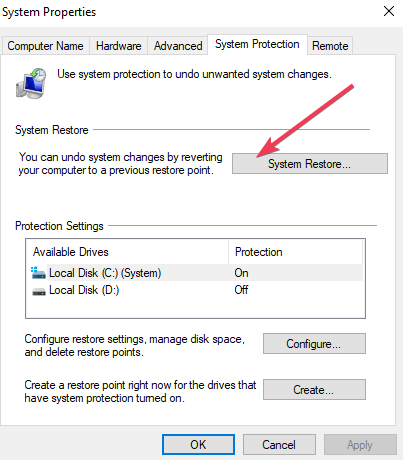
- იმ Სისტემის აღდგენა დიალოგური ფანჯარა, დააჭირეთ აირჩიეთ სხვა აღდგენის წერტილი
- დააჭირეთ შემდეგი
- დააწკაპუნეთ აღდგენის წერტილზე, შექმნილ პრობლემამდე
- დააჭირეთ შემდეგი
- დააჭირეთ დასრულება
აღდგენა გავლენას არ ახდენს თქვენს პირად ფაილებზე. ამასთან, იგი შლის აპებს, დრაივერებს და განახლებებს, რომლებიც დაყენებულია აღდგენის წერტილის შექმნის შემდეგ.
აღდგენის წერტილში დასაბრუნებლად გააკეთეთ შემდეგი:
- დააჭირეთ ღილაკს დაწყება
- აირჩიეთ Მართვის პანელი
- პანელის საძიებო ველში აკრიფეთ აღდგენა
- აირჩიეთ აღდგენა
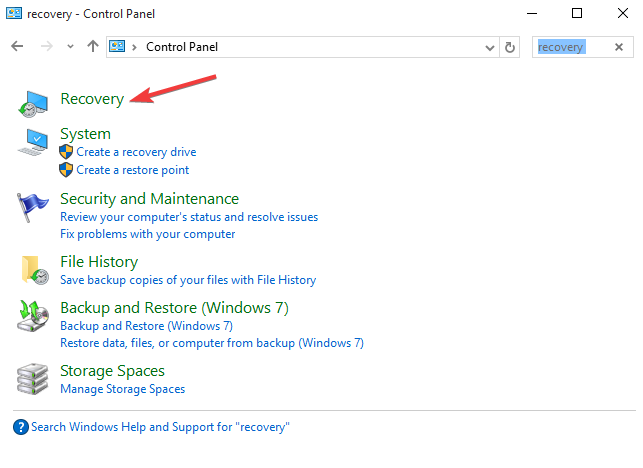
- დააჭირეთ გახსენით სისტემის აღდგენა
- დააჭირეთ შემდეგი
- აირჩიეთ აღდგენის წერტილი, რომელიც დაკავშირებულია პრობლემურ პროგრამასთან / აპთან, დრაივერთან ან განახლებასთან
- დააჭირეთ შემდეგი
- დააჭირეთ დასრულება
ამით გარკვეულ იქნა საკითხი? თუ არა, სცადეთ შემდეგი გამოსავალი.
11. შექმენით ახალი მომხმარებლის პროფილი
- დააჭირეთ დაწყება
- აირჩიეთ პარამეტრები
- აირჩიეთ ანგარიშები
- დააჭირეთ ოჯახი და სხვა მომხმარებლები
- დააჭირეთ დაამატე სხვა ადამიანი ამ კომპიუტერს

- შეავსეთ ფორმა მომხმარებლის სახელითა და პაროლით. შეიქმნება თქვენი ახალი მომხმარებლის ანგარიში.
- Დააკლიკეთ შეცვალეთ ანგარიშის ტიპი
- დააჭირეთ ჩამოსაშლელ ისარს და აირჩიეთ ადმინისტრატორი ანგარიშის ადმინისტრატორის დონეზე დაყენება
- გადატვირთეთ კომპიუტერი
- შედით ახალ ანგარიშზე, რომელიც ახლახან შექმენით
თქვენ შეგიძლიათ შექმნათ ახალი მომხმარებლის პროფილი, შემდეგ შეცვალოთ პარამეტრები ადმინისტრატორის პრივილეგიებად და შეამოწმოთ, შენარჩუნებულია თუ არა Windows 10 ბრაუზერის პრობლემა.
თუ პრობლემა გაქრება, ეს შეიძლება ნიშნავს, რომ თქვენი სხვა მომხმარებლის პროფილი დაზიანებულია.
მომხმარებლის მომხმარებლის დაზიანებული პროფილის შემთხვევაში შეგიძლიათ სცადოთ შემდეგი:
- თქვენს ახალ ანგარიშზე გამოიყენეთ ის თქვენი ჩვეულებრივი ანგარიშის დასაქვეყნებლად
- დააჭირეთ მიმართვა ან Კარგი
- დააყენეთ თქვენი ძველი ანგარიში ნაგულისხმევი ადმინისტრატორის დონეზე
- რამდენჯერმე ჩამოიბანეთ და გაიმეორეთ, რადგან ეს ხელს შეუწყობს კორუფციის მოცილებას
- დატოვეთ თქვენი ანგარიში ადმინისტრატორის სტატუსით
შეამოწმეთ, ხომ არ გაქრება Windows 10 ბრაუზერი, რომელიც არ მუშაობს ახალშექმნილი ანგარიშის გამოყენებისას. თუ ასეა, მაშინ თქვენც შეგიძლიათ შეასწორეთ ძველი მომხმარებლის ანგარიში ან გადადით ახალ ანგარიშზე.
12. შეასრულეთ სისტემის შენარჩუნების პრობლემის მოგვარება
- დააჭირეთ დაწყება
- გადადით საძიებო ველში და აკრიფეთ Დიაგნოსტიკა
- Დააკლიკეთ Დიაგნოსტიკა
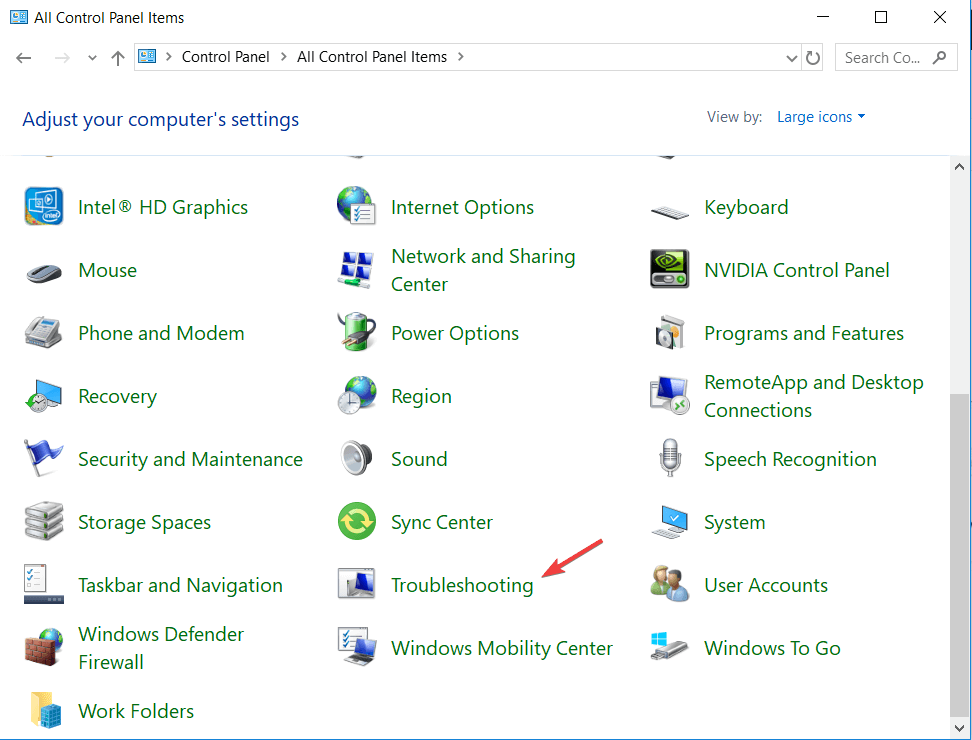
- Დააკლიკეთ Სისტემა და უსაფრთხოება
- Დააკლიკეთ სისტემის შენარჩუნება
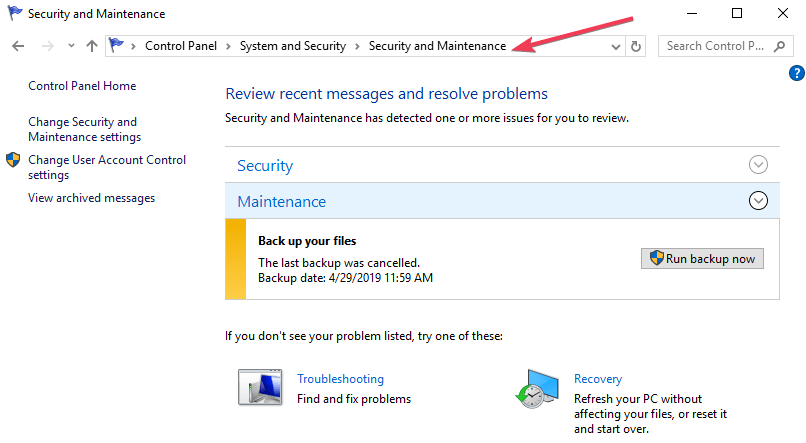
- დააჭირეთ შემდეგი
- მიჰყევით ინსტრუქციებს სისტემის შენარჩუნების პრობლემების მოსაგვარებლად.
სისტემის შენარჩუნების პრობლემის გადაჭრის სისტემის ყველაზე გავრცელებული პრობლემები.
13. Შეამოწმოთ განახლებები
- დააჭირეთ დაწყება
- გადადით საძიებო ველში
- ტიპი განახლებები
- Windows განახლების პარამეტრების ფანჯარაში დააჭირეთ ღილაკს Შეამოწმოთ განახლებებიდა დააინსტალირეთ ყველა ჩამოთვლილი განახლება.
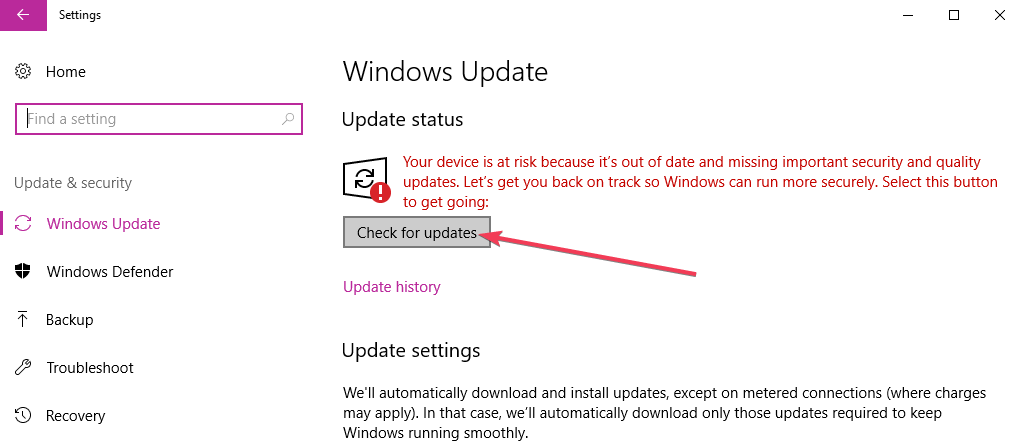
Windows დაუყოვნებლივ ამოიცნობს თქვენი სისტემის კონფიგურაციას და ჩამოტვირთავს მისთვის შესაბამის განახლებებს.
თუ შეამოწმებთ Windows Updates- ს და აღმოაჩენთ, რომ ბრაუზერის განახლებები ხელმისაწვდომია, დააინსტალირეთ და შეამოწმეთ, ეს დაგეხმარებათ პრობლემის მოგვარებაში.
14. გამოიყენეთ ბრძანების სტრიპტიზი
აი როგორ უნდა გააკეთოთ ეს:
- დააჭირეთ ღილაკს დაწყება
- აირჩიეთ ბრძანების სტრიპტიზი (ადმინისტრატორი)
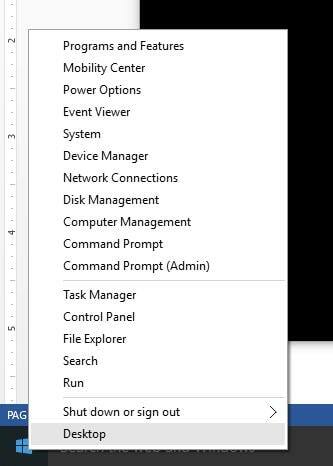
- შეიყვანეთ ეს ბრძანება: PowerShell – აღსრულებაპოლიტიკა შეუზღუდავია
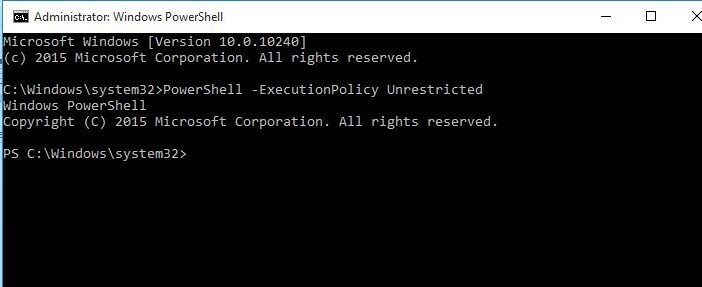
- დაჭერა შედი
- PowerShell ფანჯარა გაიხსნება
- აკრიფეთ ეს ბრძანება როგორც არის:
Get-AppXPackage -AllUsers | სად-ობიექტი {$ _. InstallLocation- ის მსგავსი "* SystemApps *"} | Foreach {Add-AppxPackage -DisableDevelopmentMode -Register "$ ($ _. InstallLocation) AppXManifest.xml"}
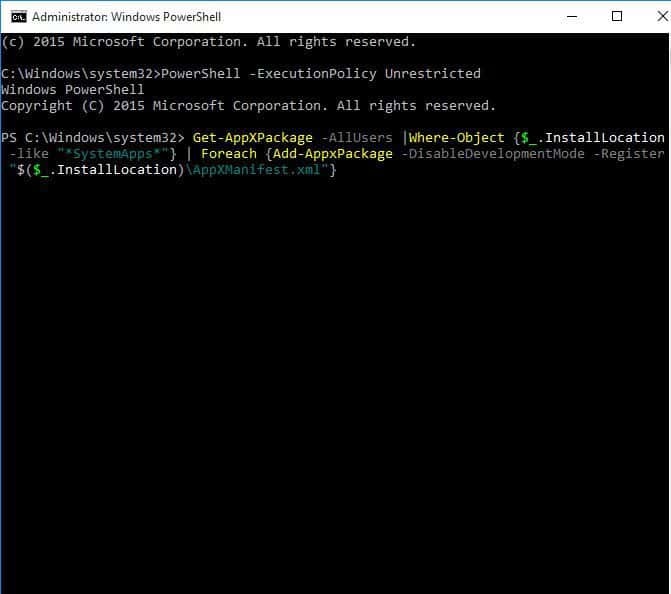
- დაჭერა შედი
- ხელახლა სცადეთ თქვენი ბრაუზერი
ამით დაფიქსირდა Windows 10 ბრაუზერის პრობლემა, რომელიც არ მუშაობს? თუ არა, სცადეთ შემდეგი გამოსავალი.
დაეხმარა ამ გადაწყვეტილებებიდან რომელიმე თქვენს ბრაუზერს Windows 10 – ში მუშაობის სტატუსში? გაგვიზიარეთ თქვენი გამოცდილება ქვემოთ მოცემულ კომენტარებში.
 კიდევ გაქვთ პრობლემები?შეასწორეთ ისინი ამ ინსტრუმენტის საშუალებით:
კიდევ გაქვთ პრობლემები?შეასწორეთ ისინი ამ ინსტრუმენტის საშუალებით:
- ჩამოტვირთეთ ეს PC სარემონტო ინსტრუმენტი TrustPilot.com– ზე შესანიშნავია (ჩამოტვირთვა იწყება ამ გვერდზე).
- დააჭირეთ დაიწყეთ სკანირება Windows– ის პრობლემების მოსაძებნად, რომლებიც შეიძლება კომპიუტერში პრობლემებს იწვევს.
- დააჭირეთ შეკეთება ყველა დაპატენტებულ ტექნოლოგიებთან დაკავშირებული პრობლემების გადასაჭრელად (ექსკლუზიური ფასდაკლება ჩვენი მკითხველისთვის).
Restoro გადმოწერილია 0 მკითხველი ამ თვეში.